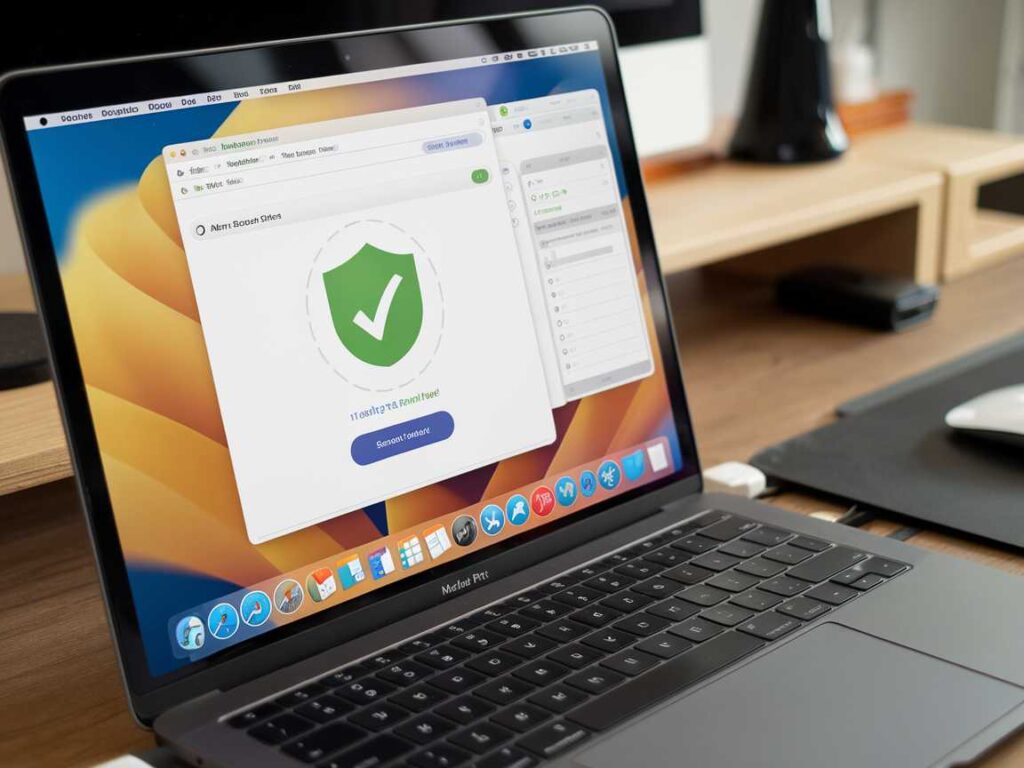|
EN BREF
|
Désinstaller un logiciel antivirus tel qu’Avast sur un Mac peut sembler complexe, surtout pour ceux qui ont l’habitude de naviguer dans un écosystème connu pour sa simplicité d’utilisation. Cependant, il est essentiel de suivre une méthode structurée pour garantir une suppression complète et efficace, évitant ainsi d’éventuels conflits avec d’autres applications ou des problèmes de performance. Cet article présente les étapes claires et précises à suivre pour se débarrasser définitivement d’Avast, tout en veillant à ce que votre système reste sécurisé et fonctionnel.
Comprendre le fonctionnement d’Avast sur Mac
Avast est un logiciel de sécurité qui protège votre Mac contre les menaces en ligne. Il fonctionne en exécutant des analyses en temps réel des fichiers et des applications, bloquant ceux jugés suspects. Bien qu’il offre une certaine tranquillité d’esprit, certains utilisateurs préfèrent le désinstaller en raison de problèmes de performance ou de préférence pour d’autres solutions de sécurité.
La première étape pour comprendre le fonctionnement d’Avast sur Mac consiste à visualiser comment le logiciel s’intègre dans votre système. Il s’ajoute généralement au lancement automatique de votre Mac et peut prendre de l’espace sur votre système et ralentir les performances globales.
Pour désinstaller efficacement Avast de votre Mac, il est important de suivre une méthode appropriée. Voici les étapes à suivre pour procéder au retrait complet :
- Ouvrir le Finder et accéder au dossier Applications.
- Rechercher Avast dans la liste des applications.
- Faire un clic droit sur l’icône d’Avast et sélectionner Déplacer vers la corbeille.
- Vider la corbeille pour libérer l’espace occupé par le logiciel.
- Pour assurer une désinstallation complète, utiliser un logiciel de nettoyage pour supprimer tous les fichiers résiduels liés à Avast.
Il est également conseillé de vérifier les éléments de démarrage afin de s’assurer qu’Avast ne se relance pas automatiquement. Accédez à Préférences Système puis à Utilisateurs et groupes, sélectionnez votre nom d’utilisateur et vérifiez les éléments de connexion.
Une fois ces étapes complétées, votre Mac sera plus fluide et libre des interférences potentielles causées par Avast. Utiliser un autre logiciel de sécurité, si nécessaire, garantira que votre système reste protégé sans compromettre ses performances.
Les fonctionnalités d’Avast
Avast est un logiciel antivirus conçu pour protéger les systèmes Mac contre diverses menaces en ligne. Il utilise une combinaison de technologies de détection et de protection en temps réel pour identifier et neutraliser les virus, malwares, et autres menaces potentielles. Bien qu’Avast offre de nombreuses fonctionnalités utiles, certains utilisateurs souhaitent le désinstaller pour diverses raisons, notamment des problèmes de performance ou le besoin d’une solution de sécurité différente.
Les fonctionnalités d’Avast incluent :
- Analyse de sécurité : Vérifie les fichiers et programmes pour déceler les menaces potentielles.
- Protection en temps réel : Surveille continuellement le système pour bloquer les menaces instantanément.
- Analyse des liens web : Évalue la sécurité des sites web avant qu’un utilisateur ne les visite.
- VPN intégré : Protéger la vie privée des utilisateurs lors de la navigation en ligne.
- Gestionnaire de mots de passe : Aide à stocker et générer des mots de passe sécurisés.
Malgré ses avantages, il est possible que les utilisateurs rencontrent des difficultés liées à l’utilisation d’Avast sur Mac, comme une lenteur du système ou des conflits avec d’autres applications. Dans ces cas, se débarrasser du logiciel peut être une solution envisageable.
Pourquoi vouloir désinstaller Avast ?
Le logiciel Avast est un antivirus populaire qui fonctionne sur plusieurs plateformes, y compris macOS. Il est conçu pour protéger les utilisateurs contre les menaces telles que les virus, les malwares et les attaques en ligne. Cependant, certains utilisateurs peuvent rencontrer des problèmes de performance ou souhaiter passer à une autre solution de sécurité.
Avant d’entamer le processus de désinstallation, il est important de comprendre pourquoi vouloir désinstaller Avast. Voici quelques raisons courantes :
- Impact sur la performance système : Avast peut consommer des ressources précieuses de votre Mac, ce qui peut ralentir d’autres applications.
- Confidentialité des données : Certains utilisateurs s’interrogent sur la collecte de données par Avast, préférant des alternatives moins intrusives.
- Problèmes de compatibilité : Certaines versions d’Avast peuvent causer des conflits avec d’autres logiciels ou mises à jour macOS.
- Préférences personnelles : Les utilisateurs peuvent simplement préférer une autre solution antivirus qui répond mieux à leurs besoins de sécurité.
La désinstallation d’Avast nécessite plusieurs étapes pour s’assurer que toutes les traces du logiciel sont supprimées. Il est essentiel de suivre ces étapes pour éviter tout problème de résidus laissés par l’application.
Impact d’Avast sur les performances du Mac
Avast est un logiciel antivirus populaire qui offre diverses fonctionnalités de protection. Cependant, son fonctionnement peut avoir un impact sur les performances de votre Mac.
Lorsqu’installé, Avast fonctionne en arrière-plan et effectue régulièrement des analyses de sécurité. Ce processus peut consommer une quantité significative de ressources système, entraînant des ralentissements notables. Les utilisateurs peuvent remarquer une diminution de la rapidité lors de l’ouverture d’applications, de la navigation web ou même lors de l’utilisation de fonctionnalités de base.
De plus, la gestion des mises à jour automatiques d’Avast peut également engendrer des interruptions, affectant ainsi la fluidité des opérations quotidiennes. Les notifications fréquentes peuvent être dérangeantes et réduire la concentration des utilisateurs pendant leur travail.
Il est important de comprendre que, bien que Avast soit conçu pour assurer la sécurité de votre système, les compromis en termes de performance sont à prendre en compte. Par conséquent, une désinstallation appropriée pourrait être envisagée si vous souhaitez optimiser votre expérience Mac.
| Étapes | Détails |
| 1. Quitter Avast | Cliquez avec le bouton droit sur l’icône Avast dans la barre de menu et choisissezQuitter Avast. |
| 2. Ouvrir le Finder | Accédez au Finder et sélectionnez “Applications” dans la barre latérale. |
| 3. Trouver Avast | Localisez le dossier Avast dans la liste des applications. |
| 4. Supprimer Avast | Glissez le dossier Avast vers la corbeille. |
| 5. Vider la corbeille | Faites un clic droit sur la corbeille et sélectionnez “Vider la corbeille”. |
| 6. Supprimer les fichiers restants | Recherchez et supprimez les fichiers Avast dans “Bibliothèque”. |
| 7. Redémarrer le Mac | Redémarrez votre ordinateur pour finaliser la désinstallation. |
- Préparation: Sauvegarder vos données importantes.
- Accéder aux Préférences Système: Ouvrir les “Préférences Système”.
- Accéder aux Applications: Aller dans “Utilisateurs et groupes”.
- Retirer Avast: Sélectionner Avast et cliquer sur “-” pour supprimer.
- Utiliser l’outil de désinstallation: Télécharger l’outil de désinstallation d’Avast.
- Exécuter l’outil: Lancer l’outil pour compléter la désinstallation.
- Supprimer les fichiers restants: Vérifier les dossiers “Applications” et “Bibliothèque”.
- Redémarrer l’ordinateur: Redémarrer pour finaliser le processus.
Préparer la désinstallation d’Avast
Avant de procéder à la désinstallation d’Avast sur votre Mac, il est essentiel de préparer correctement votre système afin d’éviter tout problème. Voici les étapes à suivre :
Sauvegarde de vos données
Avant d’effectuer des modifications majeures, assurez-vous que toutes vos données importantes sont sauvegardées. Utilisez Time Machine ou un disque dur externe pour créer une copie de vos fichiers.
Quitter Avast
Avant de désinstaller le logiciel, il est crucial de s’assurer qu’Avast n’est pas en cours d’exécution. Pour cela :
- Cliquez sur l’icône d’Avast dans la barre de menus.
- Sélectionnez “Quitter Avast”.
Supprimer les extensions de navigateur
Il est recommandé de retirer toutes les extensions Avast de vos navigateurs. Cela peut inclure des barres d’outils ou des plugins qui peuvent rester actifs même après la désinstallation :
- Ouvrez votre navigateur (Safari, Chrome, ou autre).
- Accédez aux paramètres ou extensions.
- Retirez toutes les extensions liées à Avast.
Utiliser l’utilitaire de désinstallation
Avast propose un utilitaire de désinstallation qui facilite la suppression complète du logiciel. Voici comment l’utiliser :
- Téléchargez l’outil de désinstallation d’Avast depuis le site officiel.
- Ouvrez l’utilitaire et suivez les instructions à l’écran.
Vérification des fichiers résiduels
Après la désinstallation, il est conseillé de vérifier si des fichiers ou dossiers résiduels ont été laissés sur votre système :
- Accédez au dossier “Applications” pour rechercher tout dossier Avast.
- Si trouvé, supprimez-le manuellement.
- Utilisez un logiciel de nettoyage pour éliminer les fichiers associés si nécessaire.
En suivant ces étapes, vous vous assurez que le logiciel Avast est complètement retiré de votre Mac, évitant ainsi toute interférence avec d’autres logiciels de sécurité ou votre système d’exploitation.
Sauvegarder vos données
Avant de procéder à la désinstallation d’Avast sur votre Mac, il est essentiel de préparer votre système pour éviter toute perte de données ou complications. La première étape cruciale est de sauvegarder vos données. En effet, des éléments de votre système pourraient être affectés durant le processus de désinstallation.
Voici quelques recommandations pour effectuer cette sauvegarde efficacement :
- Utiliser Time Machine : C’est l’outil de sauvegarde intégré à macOS. Assurez-vous d’avoir un disque externe connecté et lancez Time Machine pour créer une sauvegarde complète de votre système.
- Sauvegarder manuellement : Si vous préférez, vous pouvez également copier manuellement vos documents, photos et autres fichiers importants sur un disque dur externe ou sur un service de stockage en ligne.
- Vérifier vos applications sensibles : Assurez-vous que les configurations de vos logiciels les plus importants sont sauvegardées, en prenant note des paramètres essentiels.
Une fois la sauvegarde effectuée, vous serez prêt à procéder à la désinstallation d’Avast sans craindre de perdre des données critiques. Cela garantira que votre système reste en bon état de fonctionnement tout en supprimant les éléments non désirés.
Diagnostiquer les problèmes liés à Avast
Avant d’envisager la désinstallation d’Avast sur votre Mac, il est crucial de diagnostiquer les problèmes que ce logiciel de sécurité peut causer. Souvent, les utilisateurs rencontrent des lenteurs dans le système, des messages d’erreur fréquents ou des interventions non sollicitées durant l’exécution des tâches quotidiennes.
Pour identifier si Avast est à l’origine de ces désagréments, vérifiez les symptômes suivants :
- Lenteurs dans le fonctionnement de votre Mac.
- Problèmes de connexion Internet.
- Anomalies de démarrage.
- Messages d’alerte non pertinents.
Une fois que vous avez confirmé que les problèmes sont liés à Avast, la préparation pour la désinstallation peut commencer. Il est essentiel de sauvegarder vos données avant d’effectuer des modifications importantes dans le système. Utilisez un logiciel de sauvegarde pour créer une copie de tous vos fichiers importants.
Pour garantir une désinstallation propre, envisagez de nettoyer les fichiers résiduels laissés par Avast, en utilisant un outil dédié à la gestion des applications sur Mac. Cela vous permettra d’optimiser l’espace de stockage de votre machine.
Assurez-vous aussi de désactiver temporairement la protection en temps réel d’Avast avant de procéder à la désinstallation pour éviter tout conflit. Suivez ces préparatifs afin de garantir une suppression efficace d’Avast de votre Mac.
Vérifier les dépendances d’Avast
Avant de procéder à la désinstallation d’Avast sur votre Mac, il est essentiel de bien préparer cette étape. Cela permettra d’assurer que tous les fichiers liés et les configurations soient complètement supprimés pour éviter tout conflit futur avec d’autres logiciels.
Tout d’abord, vérifiez que vous avez les droits administratifs sur votre Mac. Pour cela, vous devez être connecté avec un compte utilisateur qui possède les privilèges nécessaires.
Ensuite, identifiez les autres applications ou services qui pourraient dépendre d’Avast pour fonctionner correctement. Ces dépendances peuvent inclure :
- Firewall d’Avast
- Protection web
- Analyseur de fichiers
Il est recommandé de désactiver temporairement ces fonctionnalités avant de procéder à la désinstallation. Cela garantira que des services critiques ne soient pas affectés pendant le processus.
Pour désactiver Avast :
- Ouvrez l’interface utilisateur d’Avast.
- Accédez aux paramètres de sécurité.
- Désactivez les différentes protections telles que le bouclier antivirus et le pare-feu.
Une fois cette opération effectuée, vous êtes prêt à passer à la désinstallation proprement dite d’Avast. Cela contribuera à un nettoyage plus efficace de votre système et à une meilleure gestion des ressources sur votre Mac.
Procédure de désinstallation d’Avast
La désinstallation d’Avast sur un Mac peut être nécessaire pour libérer des ressources ou remplacer l’antivirus par une autre solution. Voici les étapes à suivre pour procéder à cette tâche efficacement.
1. Quittez Avast: Avant toute désinstallation, assurez-vous que l’application est complètement fermée. Faites un clic droit sur l’icône d’Avast dans la barre de menu en haut de l’écran et sélectionnez « Quitter Avast Security ».
2. Accédez aux Préférences Système: Cliquez sur l’icône Apple dans le coin supérieur gauche de l’écran, puis sélectionnez Préférences Système.
3. Ouvrir le dossier Applications: Une fois dans les Préférences Système, ouvrez le finder, puis allez dans le dossier Applications.
4. Trouvez Avast: Recherchez l’application Avast Security dans la liste des applications installées.
5. Glissez-déposez dans la Corbeille: Pour désinstaller Avast, faites un clic droit sur l’icône de l’application et sélectionnez « Déplacer vers la corbeille » ou faites-la glisser directement vers la corbeille.
6. Videz la Corbeille: Assurez-vous de vider la corbeille pour supprimer complètement Avast de votre système.
7. Supprimez les fichiers résiduels: Pour garantir que tous les fichiers associés à Avast sont supprimés, utilisez un logiciel tel que AppCleaner ou manuellement parcourez les dossiers suivants :
- /Library/Application Support/
- /Library/LaunchAgents/
- /Library/LaunchDaemons/
- /Library/Preferences/
Parcourez ces dossiers et supprimez toute entrée liée à Avast. Cela permettra de libérer de l’espace et d’évacuer d’éventuels fichiers indésirables.
8. Redémarrez votre Mac: Enfin, effectuez un redémarrage de votre ordinateur pour vous assurer que tous les changements ont été appliqués et que les fichiers du système ont été actualisés.
Ces étapes vous permettront de vous débarrasser définitivement d’Avast et de reprendre le contrôle sur votre système.
Utiliser l’outil de désinstallation d’Avast
La désinstallation d’Avast sur votre Mac peut sembler complexe, mais en suivant la bonne méthode, cela devient un processus simple. Voici les étapes à suivre pour vous débarrasser définitivement d’Avast.
1. Téléchargez l’outil de désinstallation d’Avast :
- Rendez-vous sur le site officiel d’Avast pour accéder à l’outil de désinstallation.
- Assurez-vous de télécharger la version la plus récente de l’outil afin d’assurer son efficacité.
2. Fermez toutes les applications :
- Avant de procéder à la désinstallation, fermez toutes les applications en cours sur votre Mac pour éviter des conflits.
3. Exécutez l’outil de désinstallation :
- Ouvrez le fichier téléchargé et suivez les instructions à l’écran.
- Lorsque l’outil vous le demande, confirmez que vous souhaitez désinstaller Avast.
4. Suivez les instructions :
- Continuez à suivre les instructions fournies par l’outil de désinstallation pour compléter le processus.
- Une fois la désinstallation terminée, redémarrez votre Mac pour appliquer les changements.
5. Vérifiez la suppression des fichiers restants :
- Après le redémarrage, vérifiez si des fichiers d’Avast persistent sur votre système.
- Accédez à votre dossier Applications et à la corbeille pour vous assurer que tout a été supprimé.
En suivant cette procédure, vous serez en mesure de désinstaller Avast de manière efficace de votre Mac, en libérant ainsi de l’espace et en améliorant les performances de votre système.
Désinstaller manuellement Apple
Pour débarrasser votre Mac d’Avast, commencez par ouvrir le Finder. Dans la barre latérale, cliquez sur Applications. Recherchez ensuite l’application Avast dans la liste des applications installées.
Une fois trouvée, faites un clic droit sur l’application Avast et sélectionnez Déplacer vers la corbeille. Cela lancera le processus de désinstallation de l’application.
Pensez à vider la corbeille après avoir déplacé Avast pour assurer une suppression complète de l’application de la mémoire de votre Mac.
Ensuite, il est recommandé de supprimer les fichiers résiduels. Pour cela, revenez dans le Finder, cliquez sur Aller dans le menu en haut, puis sélectionnez Aller au dossier. Tapez /Library et cherchez les dossiers suivants :
- Application Support
- Caches
- Preferences
Dans chacun de ces dossiers, recherchez des fichiers ou des dossiers associés à Avast et supprimez-les.
Après cela, retournez dans Aller au dossier et cette fois, saisissez /Users/votre_nom_utilisateur/Library pour essayer d’identifier davantage de fichiers liés à Avast à supprimer.
Pour finir, redémarrez votre Mac pour appliquer les changements et vous assurer qu’Avast est complètement déseffectif.
Supprimer les fichiers restants
Pour désinstaller Avast sur votre Mac, commencez par fermer le programme s’il est toujours en cours d’exécution. Accédez à votre dossier Applications en utilisant le Finder.
Trouvez l’application Avast Security, faites un clic droit dessus, puis sélectionnez Déplacer vers la Corbeille ou faites simplement glisser l’icône vers la Corbeille.
Une fois l’application envoyée à la Corbeille, n’oubliez pas de la vider pour compléter le processus de désinstallation. Cela libérera de l’espace sur votre Mac.
Ensuite, il est important de supprimer tous les fichiers restants associés à Avast. Ceux-ci peuvent inclure des fichiers de configuration et des données temporaires.
Pour ce faire, ouvrez le Finder et sélectionnez Aller dans la barre de menu, puis choisissez Aller au dossier en utilisant le raccourci ⌘+⇧+G.
Entrez les chemins suivants un par un et supprimez les fichiers ou dossiers liés à Avast :
- /Library/Application Support/Avast
- /Library/Preferences/com.avast.*
- /Library/LaunchAgents/com.avast.*
- /Library/LaunchDaemons/com.avast.*
Assurez-vous de vérifier également le dossier ~/Library pour les fichiers similaires. Vous pouvez entrer ~/Library dans le champ Aller au dossier pour y accéder facilement.
Après avoir supprimé ces fichiers, il est conseillé de redémarrer votre Mac pour s’assurer que toutes les modifications prennent effet.
Pour un nettoyage supplémentaire, envisagez d’utiliser des outils comme CCleaner ou d’autres logiciels de nettoyage qui peuvent vous aider à éliminer les fichiers résiduels et optimiser le fonctionnement de votre système.
Assurer l’élimination complète d’Avast
Pour éliminer complètement Avast sur votre Mac, il est essentiel de suivre des étapes précises afin d’assurer que tous les fichiers et processus liés à cette application soient supprimés. Cela permet d’éviter tout problème de performances ou de conflit avec d’autres logiciels.
Premièrement, commencez par fermer Avast. Accédez à la barre de menu en haut à gauche de l’écran, cliquez sur Avast, puis sélectionnez Quitter Avast. Assurez-vous que le programme ne s’exécute plus en arrière-plan.
Ensuite, ouvrez le Finder et accédez au dossier Applications. Recherchez Avast et faites un clic droit dessus. Sélectionnez Déplacer vers la corbeille. Cela supprimera l’application de votre Mac, mais des fichiers résiduels peuvent encore subsister.
Pour supprimer ces fichiers résiduels, allez dans le dossier Bibliothèque. Pour y accéder, maintenez la touche Option enfoncée et cliquez sur le menu Aller dans le Finder. Choisissez Bibliothèque dans le menu déroulant.
Dans le dossier Bibliothèque, recherchez les sous-dossiers suivants :
- Application Support
- Caches
- Preferences
- Logs
Dans chacun de ces dossiers, cherchez tout fichier ou dossier nommé Avast et supprimez-les. Cela garantira que les fichiers résiduels ne perturbent pas le fonctionnement de votre Mac.
Une fois ces éléments supprimés, vidangez la corbeille pour finaliser l’élimination d’Avast de votre système. Cela permet de libérer de l’espace sur votre disque et d’éviter d’éventuels conflits futurs.
Pour terminer, il est conseillé de redémarrer votre Mac pour que toutes les modifications prennent effet. Vérifiez que toutes les fonctionnalités de votre système fonctionnent correctement sans Avast.
Vérifier les fichiers résiduels
La désinstallation d’Avast sur Mac peut sembler simple, mais il est essentiel de s’assurer que tous les éléments liés au logiciel soient complètement éliminés pour éviter des problèmes futurs.
Pour ce faire, commencez par accéder au Finder, puis allez dans le dossier Applications. Recherchez Avast Security et faites un clic droit pour sélectionner Déplacer vers la corbeille. Après cela, videz la corbeille pour supprimer visiblement le programme.
Cependant, la simple désinstallation ne garantit pas que toutes les traces d’Avast ont disparu. Il est crucial de vérifier les fichiers résiduels qui peuvent persister sur votre système.
Pour ce faire, suivez ces instructions :
- Dans le Finder, cliquez sur Aller dans la barre de menu, puis maintenez la touche Option enfoncée pour accéder à Bibliothèque.
- Recherchez les dossiers suivants et supprimez-les s’ils contiennent des fichiers liés à Avast :
- Application Support
- Caches
- Preferences
- Logs
- Application Support
- Caches
- Preferences
- Logs
Par exemple, dans le dossier Preferences, vous pourriez trouver des fichiers portant le nom d’Avast. Supprimez-les pour vous assurer qu’aucune préférence ou paramètre n’est conservé sur votre Mac.
Après avoir vérifié ces dossiers, il est recommandé d’effectuer une recherche dans le système en utilisant la fonction de recherche du Finder pour localiser toute occurrence du terme “Avast”. Cela peut inclure des fichiers, des dossiers ou des éléments éparpillés.
Enfin, il est conseillé d’utiliser un logiciel de nettoyage comme CleanMyMac ou AppCleaner pour détecter et éliminer automatiquement les fichiers résiduels restants. Ces outils peuvent faciliter le processus et assurer un système propre.
En suivant ces étapes soigneusement, vous vous assurez que Avast est complètement éliminé de votre Mac, préservant ainsi la performance de votre système et la sécurité de vos données.
Nettoyer le système
Pour se débarrasser définitivement d’Avast sur Mac, il est essentiel d’assurer une élimination complète. Cela implique non seulement de désinstaller l’application, mais aussi de nettoyer efficacement le système pour éviter toute trace résiduelle.
Commencez par ouvrir le dossier Applications sur votre Mac. Localisez Avast, puis faites un clic droit sur l’icône et sélectionnez Mettre à la corbeille. Cela supprimera le programme principal de votre Mac.
Ensuite, vous devez retirer les fichiers associés à Avast qui pourraient rester sur votre système. Pour ce faire, suivez ces étapes :
- Ouvrez le Finder.
- Dans la barre de menu, cliquez sur Aller puis Aller au dossier.
- Entrez /Library et cliquez sur Aller.
- Examinez les sous-dossiers tels que Application Support, Caches, Preferences et LaunchAgents pour toute trace d’Avast.
- S’il y a des fichiers ou dossiers associés à Avast, supprimez-les.
Répétez cette opération en vous rendant dans ~/Library en tapant ~/Library dans la fenêtre Aller au dossier.
Pour renforcer le nettoyage, il est recommandé d’utiliser un logiciel de nettoyage comme AppCleaner. Ce type de logiciel détecte et supprime automatiquement tous les fichiers restés sur votre système après une désinstallation.
Après avoir supprimé tous les fichiers associés à Avast, il est conseillé de redémarrer votre Mac. Cela garantit que toutes les modifications soient appliquées correctement et qu’aucun processus ou fichier résiduel n’impacte les performances de votre système.
Enfin, pensez à aussi vérifier vos extensions de navigateur et autres programmes liés à la sécurité qui pourraient avoir été installés par Avast. Supprimez-les si nécessaire pour assurer un système propre.
Évaluer d’autres solutions de sécurité
Pour supprimer Avast de votre Mac de manière définitive, il est essentiel de suivre des étapes précises afin d’assurer une élimination complète. Voici la procédure à suivre.
Tout d’abord, fermez toutes les applications d’Avast. Assurez-vous que le logiciel ne s’exécute pas en arrière-plan. Pour cela, faites un clic droit sur l’icône d’Avast dans la barre de menu et sélectionnez Quitter Avast.
Ensuite, allez dans le Dossier des applications et localisez le dossier d’Avast. Glissez ce dossier dans la Poubelle ou faites un clic droit et sélectionnez Déplacer vers la Poubelle.
Pour éliminer les fichiers résiduels, ouvrez Finder, puis cliquez sur Aller dans la barre de menu et sélectionnez Aller au dossier. Entrez les chemins suivants un par un et supprimez les fichiers associés à Avast :
- /Library/Application Support/Avast
- /Library/LaunchDaemons/com.avast.*
- /Library/LaunchAgents/com.avast.*
- /Library/Preferences/com.avast.*
Ensuite, videz la Poubelle pour finaliser la suppression. Il est également conseillé de redémarrer votre Mac pour garantir que toutes les modifications prennent effet.
Enfin, après avoir supprimé Avast, il est crucial de réévaluer d’autres solutions de sécurité. Voici quelques options fiables :
- Bitdefender – pour une protection de haute qualité sans impact significatif sur les performances.
- Malwarebytes – idéal pour une analyse en profondeur et la suppression des malwares.
- Norton – une suite complète avec diverses fonctionnalités de sécurité.
Il est essentiel de choisir une solution qui répond à vos besoins en matière de sécurité des données et d’optimisation des performances de votre Mac.